Kako iskati v sistemu Windows 11: vse, kar morate vedeti

Windows 11 ponuja izboljšano iskanje, ki je hitrejše in učinkovitejše. Odkrijte, kako kar najbolje izkoristiti iskanje v Windows 11.

Vsake toliko časa, ko brišete datoteke in mape, lahko Windows prikaže sporočilo o napaki, ki vam pove, da »dejanja ni mogoče dokončati, ker je mapa ali datoteka v njej odprta v drugem programu«. To je velika nevšečnost, nenazadnje vam Windows nikoli ne pove, kateri program uporablja to datoteko.
V ta namen danes preučujemo, kako prepoznati in sprostiti zaklepanje datoteke ali mape, ki vam preprečuje dokončanje opravila.
Opomba o združljivosti z operacijskim sistemom Windows 10 : Čeprav so posnetki zaslona, uporabljeni v tem priročniku, za Windows 11, tukaj omenjene metode delujejo enako dobro tudi v sistemu Windows 10.
Vsebina
2 načina, da ugotovite, katera datoteka ali mapa je trenutno v uporabi

Tukaj sta dva najboljša načina, kako ugotoviti, katero datoteko ali mapo uporablja aplikacija ali storitev v sistemu Windows 11.
Povezano: Končni vodnik po bližnjicah v sistemu Windows 11
Metoda #01: Uporaba Microsoft Process Explorerja
Microsoft ima aplikacijo »Process Explorer«, ki je veliko močnejša od upravitelja opravil pri prepoznavanju aplikacije, ki zaklene datoteko ali mapo in vam preprečuje, da bi jo spremenili.
Prenesite : Process Explorer
Pojdite na zgornjo povezavo in kliknite Download Process Explorer .
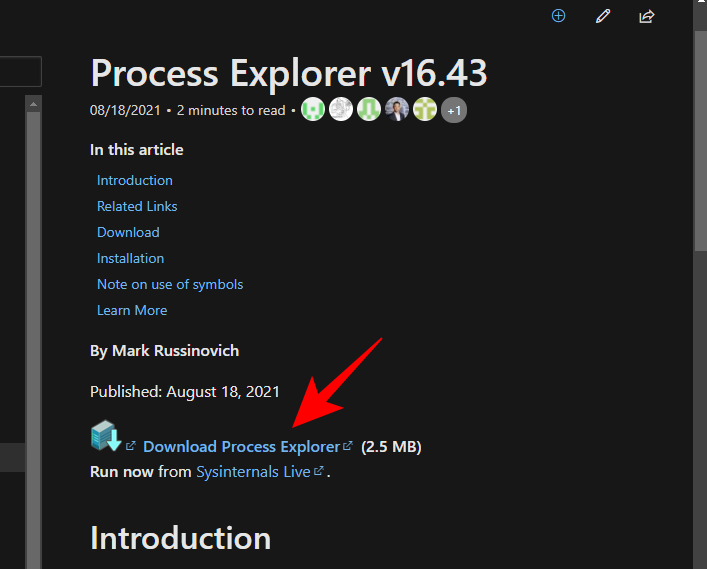
Ko je prenesena, z desno tipko miške kliknite datoteko zip in kliknite Izvleči vse .
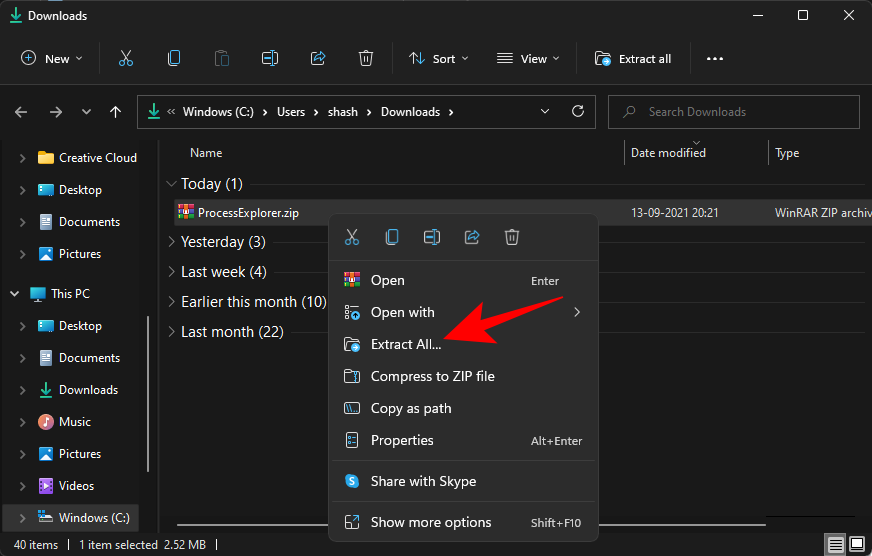
Izberite lokacijo za ekstrakcijo, nato kliknite Izvleči .
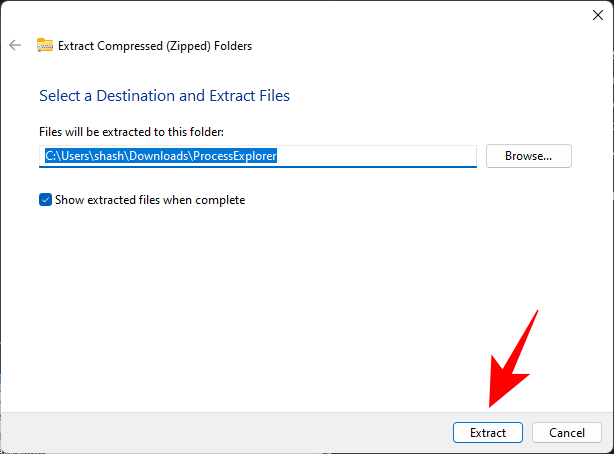
Nato zaženite izvedljivo datoteko za Process Explorer.
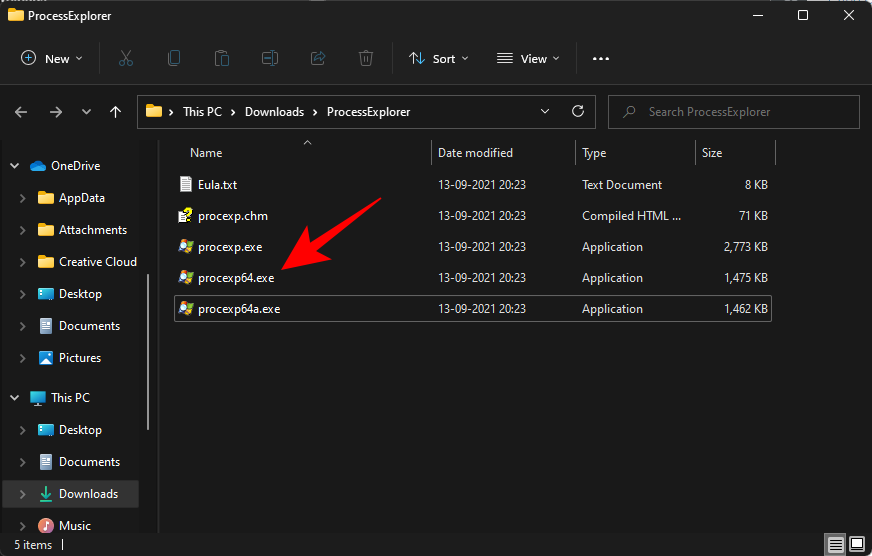
1.1 Kako ugotoviti, kateri program uporablja datoteko/mapo
Ko se odpre Raziskovalec procesov, bi morali v orodni vrstici na vrhu videti ikono »križa«.
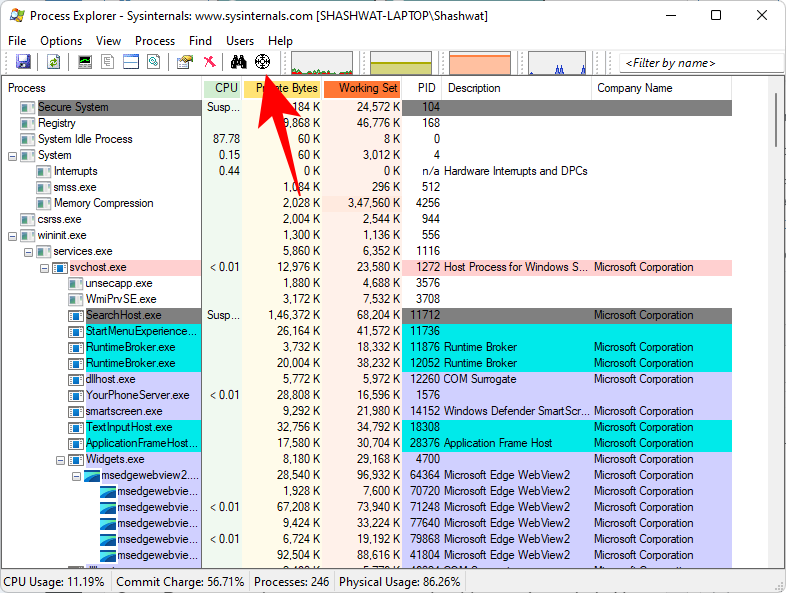
Povlecite to ikono in jo spustite na sporočilo o napaki »Datoteka/mapa v uporabi«.
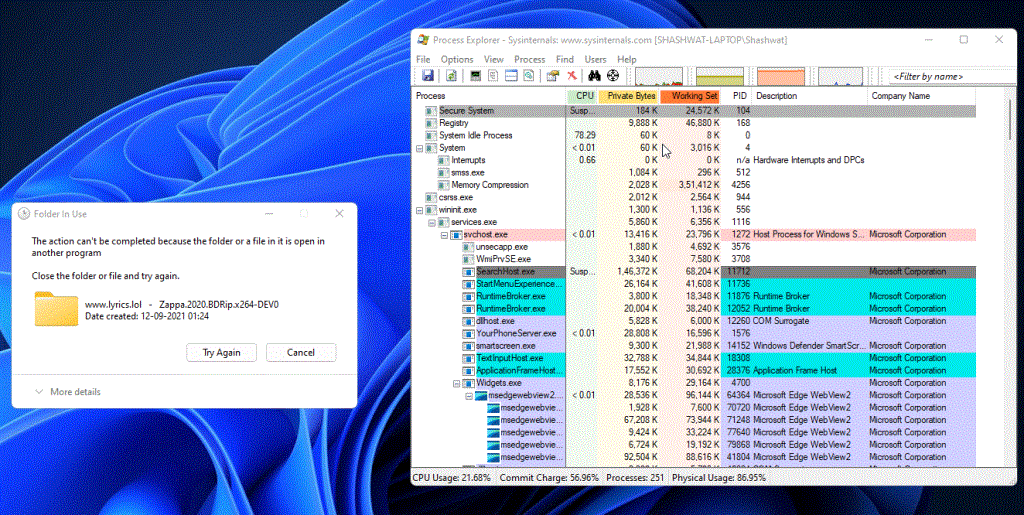
To bo označilo Process Explorer na prikaznem seznamu procesov.
1.2 Kako odkleniti datoteko/mapo
Ko je postopek označen (v modri barvi), boste natančno videli, katera aplikacija ga blokira pred spremembo ali izbrisom (v vijolični barvi).
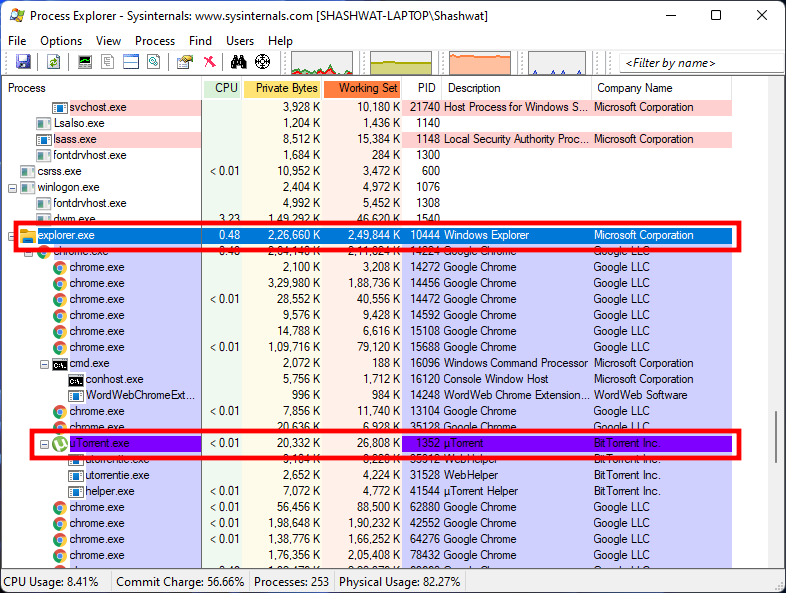
Če ga želite odkleniti, boste morali ustaviti postopek, označen z vijolično. Če želite to narediti, kliknite na program, da ga izberete.
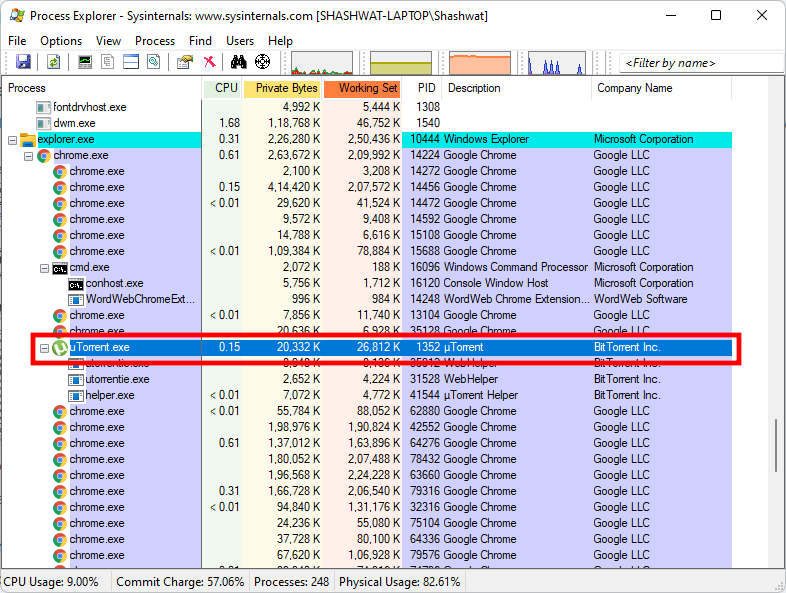
Nato pritisnite tipko za brisanje. Ko ste pozvani, da potrdite, kliknite V redu .
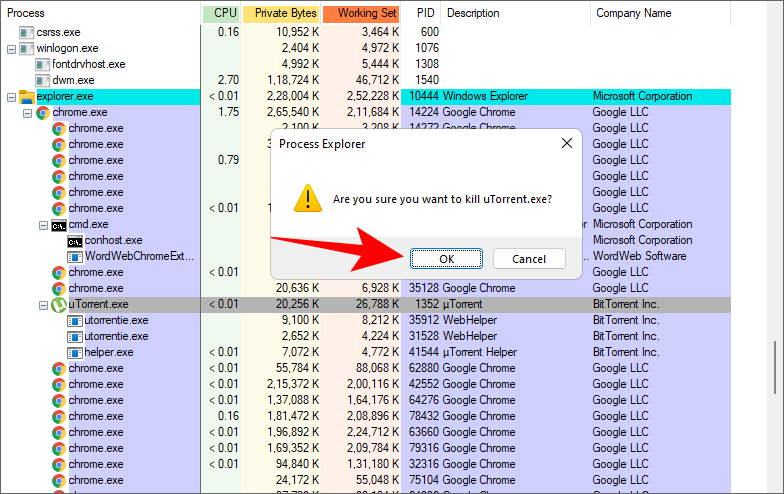
Zdaj lahko izbrišete, preimenujete ali kako drugače uredite datoteko, kot želite.
Povezano: Kako uporabljati Focus Assist v sistemu Windows 11
Metoda #02: Uporaba Nadzornika virov
Windows ima vgrajeno orodje, imenovano Resource Monitor, ki vam omogoča iskanje datotek in map, ki zaklepajo aplikacije. Tukaj je, kako ga lahko uporabite:
Pritisnite Start, vnesite 'Resource Monitor' in izberite prvo možnost.
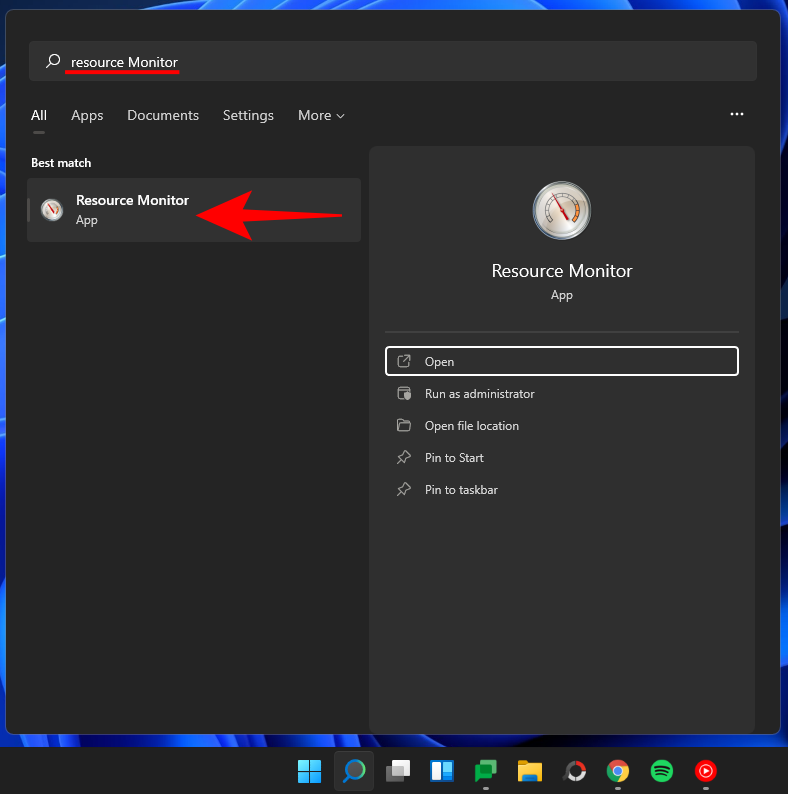
V Nadzorniku virov kliknite zavihek CPE, da preklopite nanj.
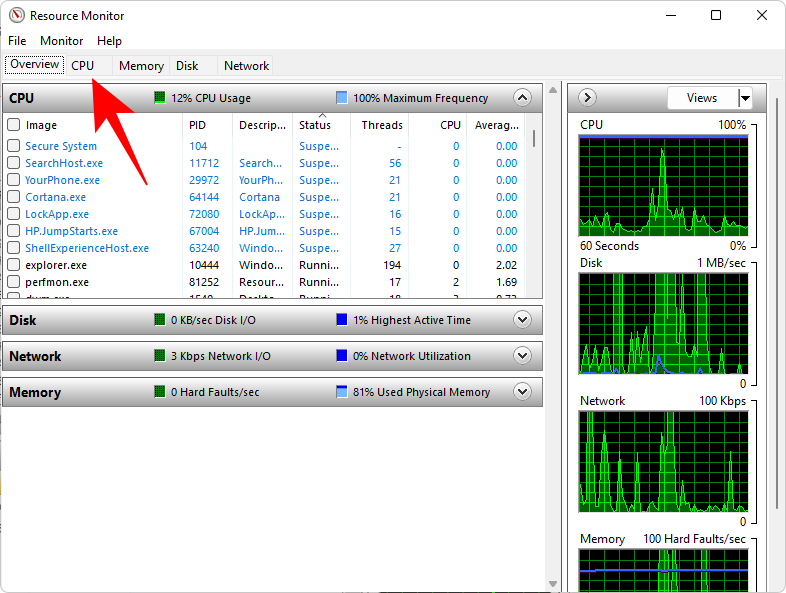
Nato kliknite polje »Išči ročke« poleg Povezani ročaji .
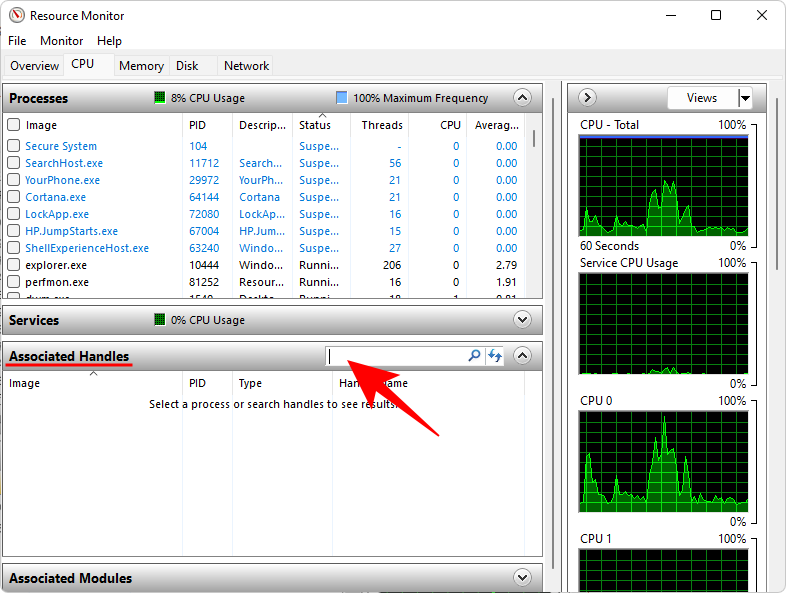
Poiščite datoteko ali mapo, ki je omejena. V našem primeru je to filmska datoteka. Takoj, ko vnesete ime datoteke/mape (tudi delno ime bi zadostovalo), bi morali videti aplikacijo, ki zaklepa datoteko pred izbrisom.
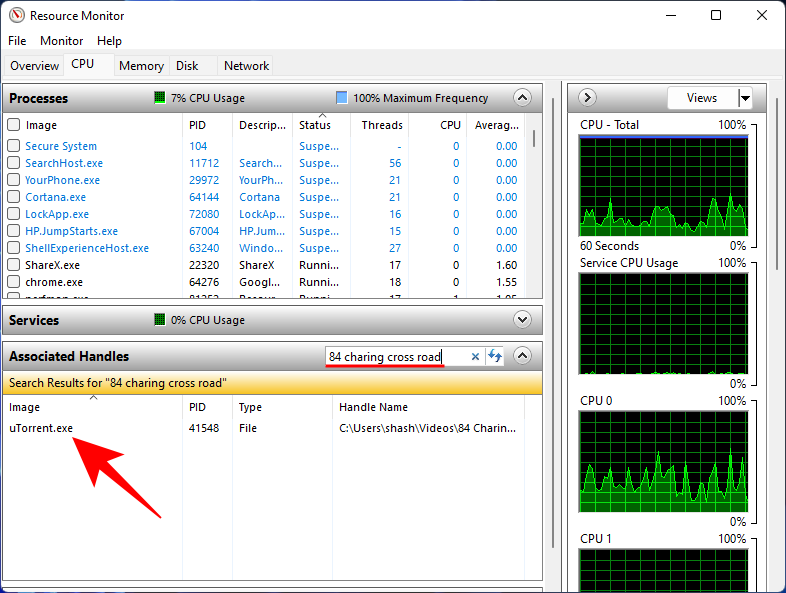
Če želite ta postopek končati tukaj, ga z desno miškino tipko kliknite in izberite Končaj proces .
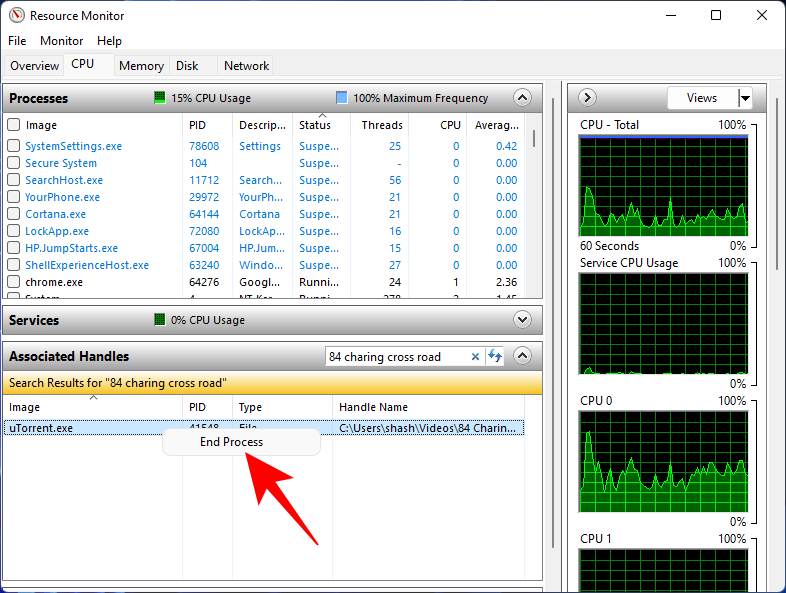
Kliknite Končaj postopek, ko ste pozvani, da potrdite.
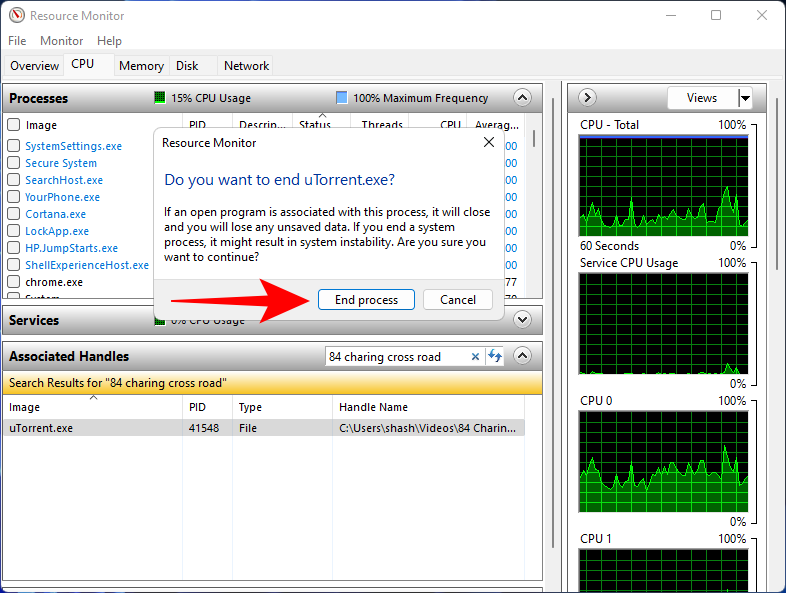
Vaša datoteka je zdaj odklenjena in jo lahko spreminjate po želji.
Povezano: Kako preveriti zdravje baterije Windows 11
Kako popraviti napako »Datoteka v uporabi«.
Če vam zgoraj omenjene metode ne delujejo in še vedno ne morete spremeniti ali izbrisati datoteke/mape, je težava morda drugje. Tukaj je nekaj možnih popravkov, s katerimi lahko poskusite rešiti to težavo.
1. Zaključite aplikacijo iz upravitelja opravil
Prva (in morda najpreprostejša) stvar, ki jo lahko storite, je, da zaprete aplikacijo, ki je zaklenila datoteko. Seveda morate najprej vedeti, katera aplikacija uporablja datoteko (za enako glejte metodi #1 in #2 zgoraj).
Odprite Upravitelj opravil tako, da Ctrl + Shift + Eschkrati pritisnete , in se prepričajte, da ste na zavihku »Procesi«. Poiščite program, ki ohranja vašo datoteko kot talca, jo kliknite z desno tipko miške in izberite Končaj opravilo .
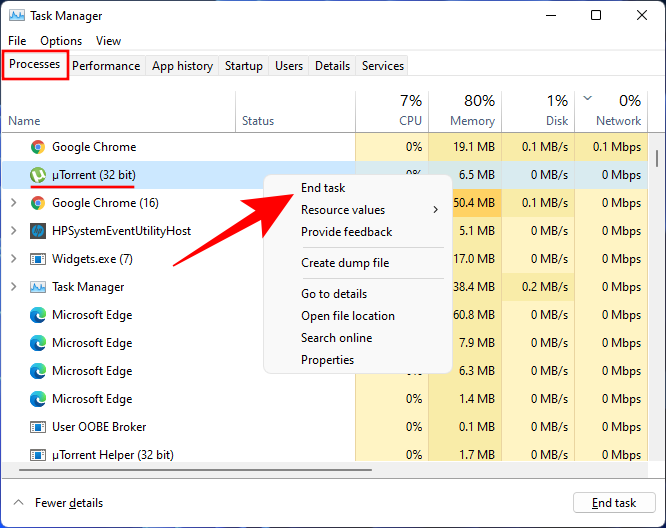
S tem boste končali vse primerke programa. Poskusite spremeniti datoteko/mapo zdaj. V večini primerov bi to moralo narediti trik in sprostiti vašo datoteko/mapo.
2. Označite Lastnosti datoteke (počistite polje Samo za branje)
Včasih je težava v sami datoteki. Možno je, da je datoteka, ki jo poskušate spremeniti, datoteka »samo za branje«. To pomeni, da razen tega, da ga odprete v aplikaciji, ne morete storiti veliko. Če želite to preveriti, z desno tipko miške kliknite datoteko in izberite Lastnosti .
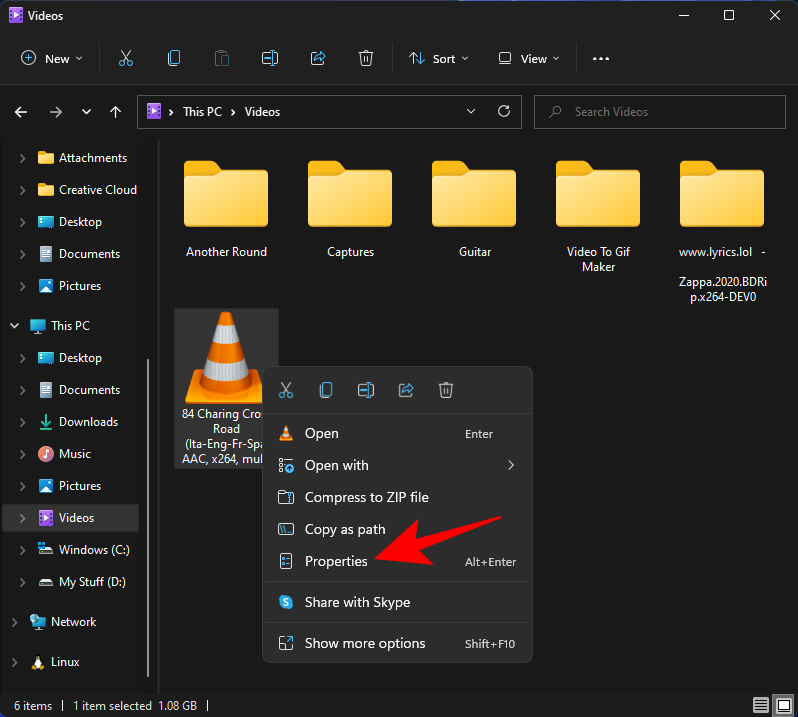
Pod zavihkom »Splošno« poiščite »Atributi« na dnu. Če je poleg možnosti Samo za branje postavljena kljukica , je možno, da bi to lahko povzročilo težave.
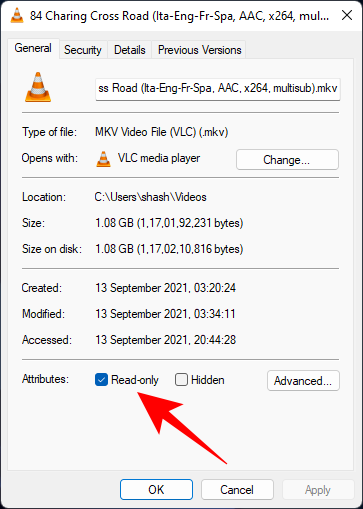
Če želite to popraviti, počistite možnost »Samo za branje« in kliknite V redu .
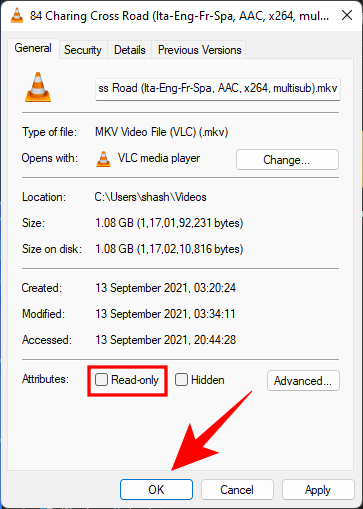
Opomba: Če je možnost zatemnjena ali je ne morete počistiti, morda niste lastnik te datoteke in morda nimate dovoljenja za to.
3. Prisilno izbrišite datoteko iz ukaznega poziva
Če želite izbrisati datoteko in vas ovira neznana aplikacija, jo lahko poskusite na silo izbrisati iz ukaznega poziva. Takole:
Pomaknite se do mape, kjer se nahaja datoteka. Z desno tipko miške kliknite mapo in izberite Kopiraj kot pot . Naša datoteka je v mapi »Videoposnetki«, zato z desno tipko miške kliknemo mapo »Videoposnetki« in nato izberemo »Kopiraj kot pot«.
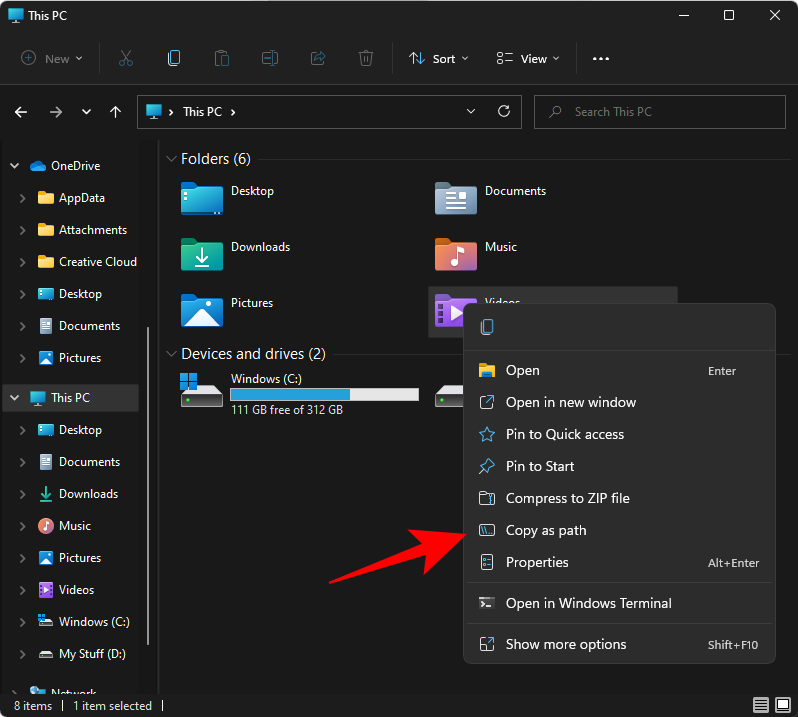
Nato odprite ukazni poziv tako, da pritisnete Start, vnesete cmd in kliknete Zaženi kot skrbnik .
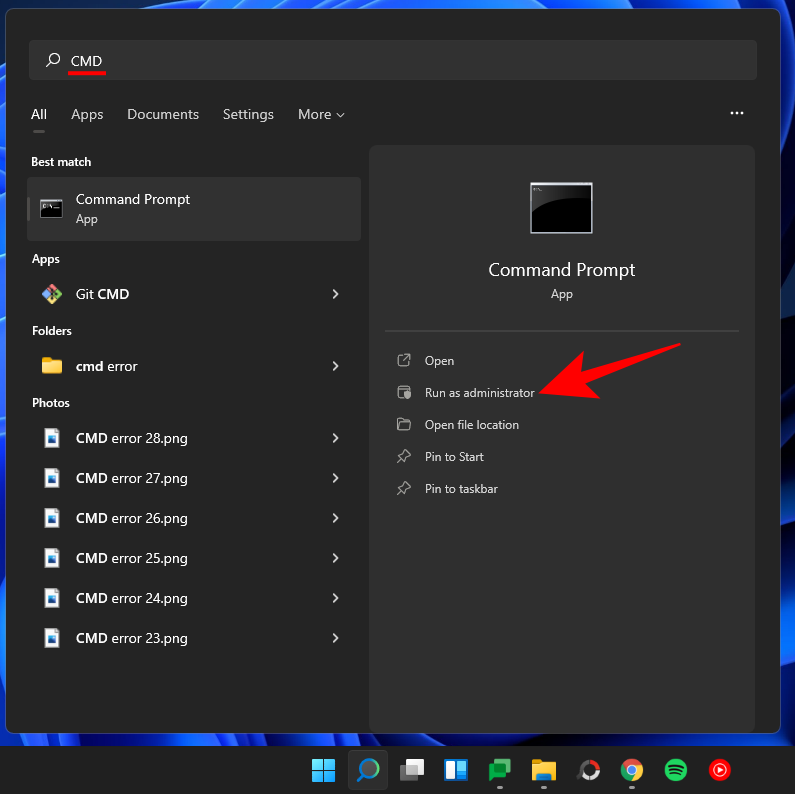
Zdaj pojdite v imenik datoteke, vnesite cdin pritisnite, Ctrl + Vda prilepite pot, ki smo jo kopirali prej.
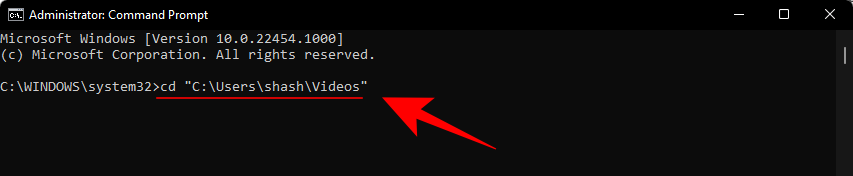
Nato pritisnite Enter. To bo imenik spremenilo v mapo, ki vsebuje vašo datoteko.
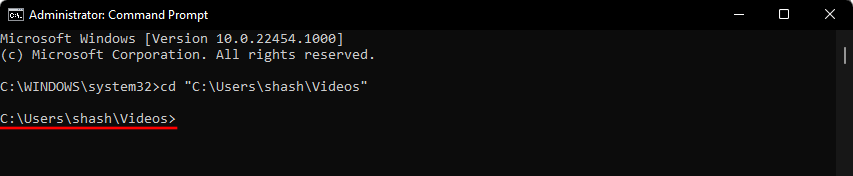
Zdaj, preden se premaknemo naprej, moramo začasno končati postopek Explorerja. Če želite to narediti, Ctrl + Shift + Eschkrati pritisnite . Na seznamu procesov poiščite Windows Explorer, ga kliknite z desno tipko miške in izberite Končaj opravilo .
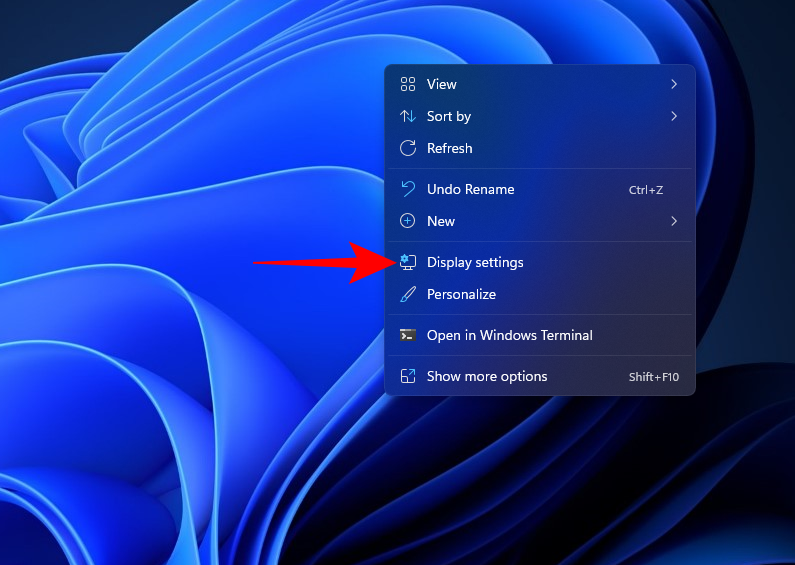
Vrnite se v ukazni poziv (uporabite Alt+Tab, da ga poiščete). Zdaj vnesite naslednji ukaz za prisilno brisanje datoteke:
del "filename"
Ne pozabite zamenjati »ime datoteke« s celotnim imenom datoteke, vključno z njeno pripono. Izgledalo bi nekako takole:

Nato pritisnite Enter. Zdaj je čas, da vrnete Windows Explorer. Če želite to narediti, odprite upravitelja opravil (kot je prikazano prej), kliknite DATOTEKA > Zaženi novo opravilo .
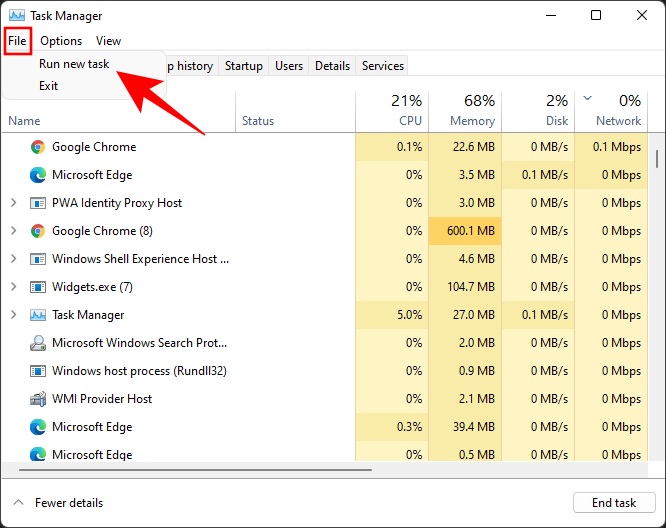
Vnesite »explorer.exe« in kliknite V redu .
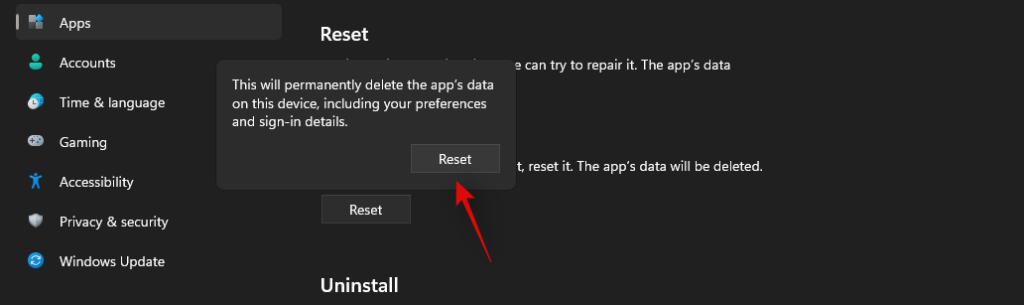
Zdaj boste lahko spreminjali svoje datoteke in mape.
4. Znova zaženite računalnik
Včasih lahko pomaga že tako preprosta stvar, kot je ponovni zagon računalnika. Ponovni zagon daje vašemu sistemu mehko ponastavitev, kar omogoča, da se aplikacije naložijo iz nič. Možno je, da boste morda lahko uredili ali izbrisali svoje datoteke po preprostem ponovnem zagonu. Čeprav ni zagotovljeno, da bo delovalo v vseh primerih, bi bili presenečeni, kaj lahko naredi preprost ponovni zagon.
5. Zaženite v varnem načinu in izbrišite datoteko
Če datoteke še vedno ne morete izbrisati ali drugače spremeniti, lahko poskusite zagnati Windows v varnem načinu in od tam izvesti spremembe. Če niste prepričani, kako se zagnati v varnem načinu, sledite spodnjim korakom:
Pritisnite Start, kliknite gumb za vklop in nato, medtem ko držite tipko »Shift«, kliknite Ponovni zagon .
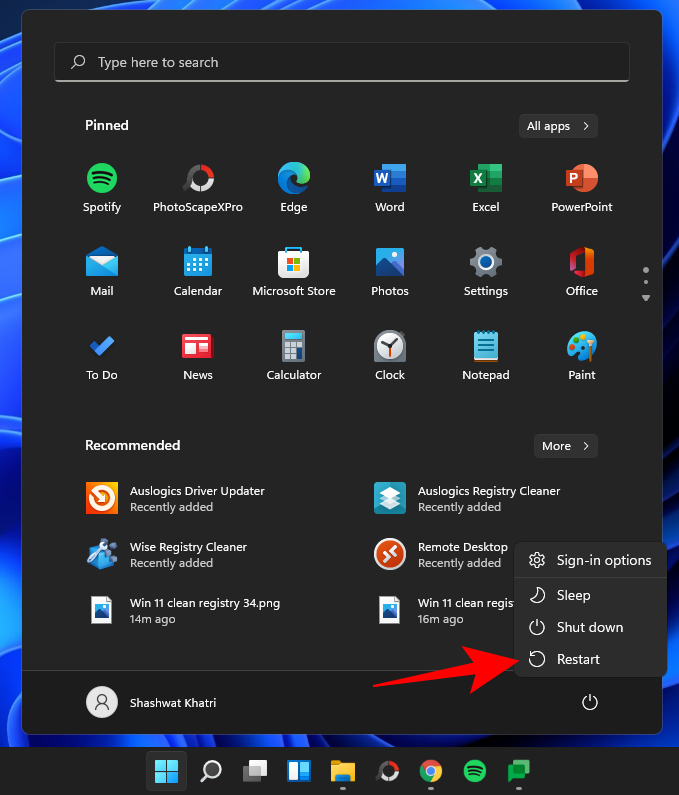
Zdaj, ko se računalnik znova zažene, boste preusmerjeni na napredne možnosti ponovnega zagona. Izberite Odpravljanje težav .
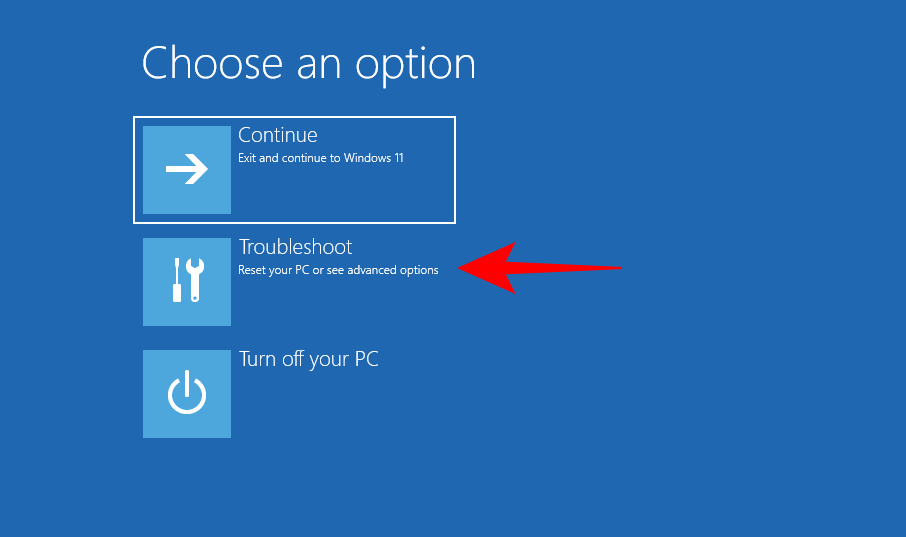
Kliknite Napredne možnosti .
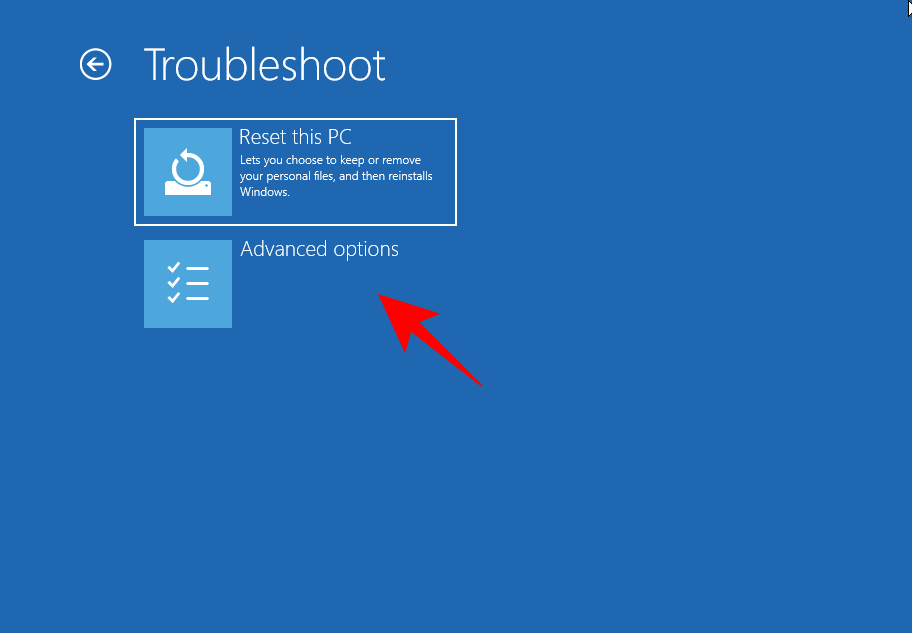
Kliknite Nastavitve zagona .
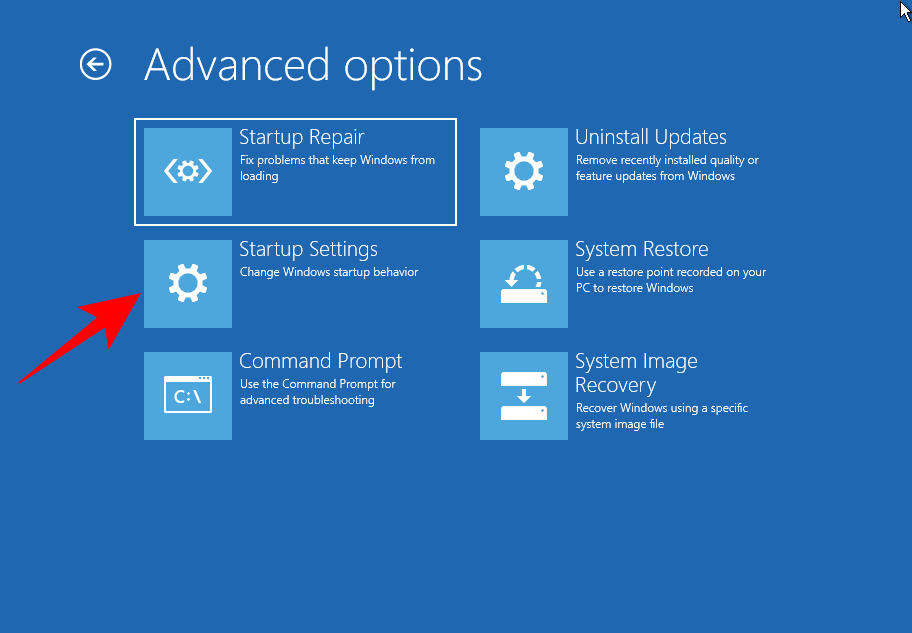
Kliknite Ponovni zagon .
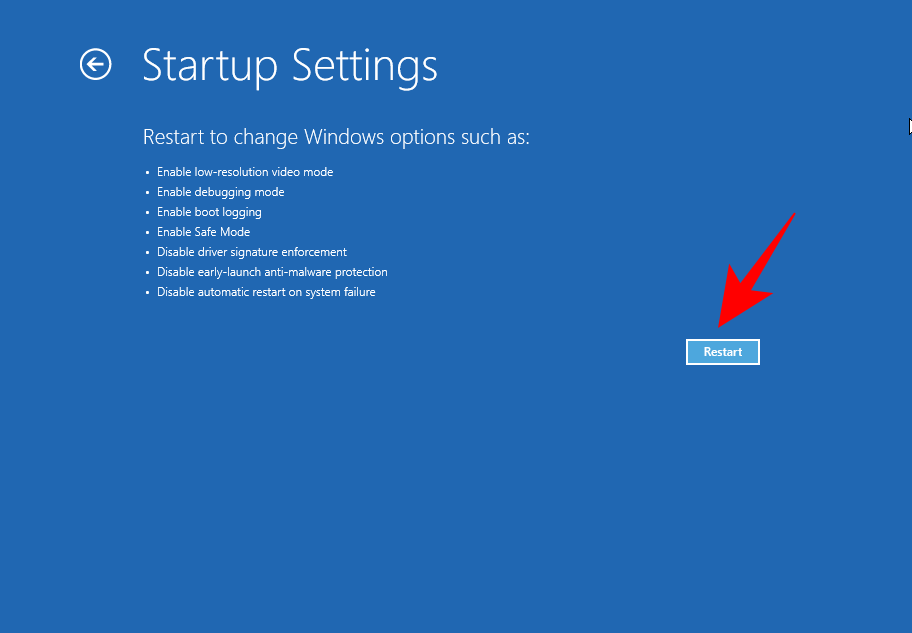
Zdaj pritisnite številko, ki ustreza Omogoči varni način z omrežjem .
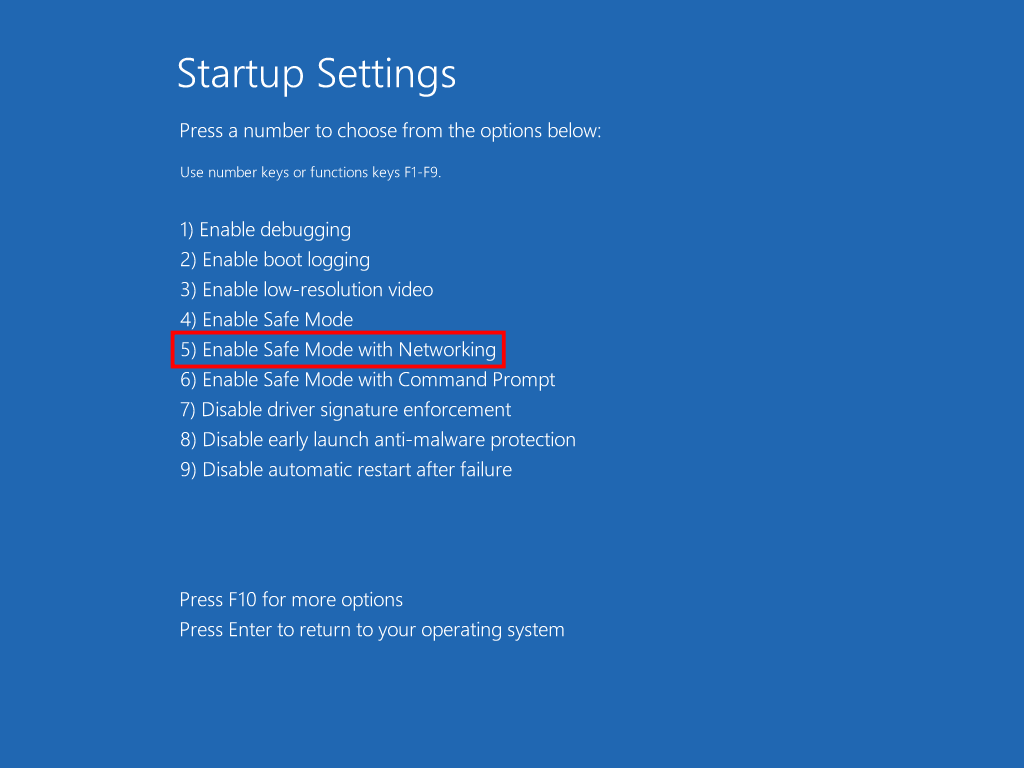
Ko se zaženete v varnem načinu, lahko poskusite spremeniti datoteko. Po vsej verjetnosti tukaj ne bi smeli dobiti napake »Datoteka v uporabi« in jo lahko po želji uredite ali izbrišete.
Napaka »Datoteka v uporabi« je navadna nadloga, še posebej glede na dejstvo, da tudi v sistemu Windows 11 še vedno nimamo enostavnega načina, da ugotovimo, katera aplikacija zaklepa zadevne datoteke in mape. Upamo, da boste z uporabo tega priročnika lahko vsaj rešili težavo in sprostili svoje datoteke/mape.
POVEZANO

Windows 11 ponuja izboljšano iskanje, ki je hitrejše in učinkovitejše. Odkrijte, kako kar najbolje izkoristiti iskanje v Windows 11.
Gonilniki naprav pomagajo odpraviti napake, izboljšati združljivost in omogočiti optimalno delovanje vaših naprav v sistemu Windows 11. V tem članku bomo raziskali 7 načinov za posodobitev gonilnikov.
Zajemite svoj zaslon kot profesionalec! Naš vodnik po posnetkih zaslona za Windows 11 vam predstavi vse načine, kako enostavno zajeti in deliti svoje zaslone.
Učite se, kako korak za korakom ustvariti obnovitveno točko v sistemu Windows 11. Odkrijte koristi obnovitvenih točk in enostavne metode njihovo izdelave.
Odkrijte, kako odpreti nadzorno ploščo v sistemu Windows 11 s preprostimi metodami ter se naučite dodati nadzorno ploščo na namizje, v meni Start ali opravilno vrstico.
Windows 11 je bil izdan javnosti, Microsoft pa je predstavil pomočnika, ki olajša namestitev. Odkrijte, kako uporabiti pomočnika za namestitev Windows 11 in izpolnite vse zahteve.
V tem članku boste izvedeli, kako preprosto spremeniti ozadje v sistemu Windows 11 z različnimi metodami, ki vključujejo uporabo desktopa, File Explorerja in PowerShella.
Microsoft neprenehoma posodablja Windows 11. Če iščete, kje se nahaja Moj računalnik, vas vodimo skozi postopek, kako ga ponovno pridobiti na namizju in meniju Start.
Ne objavljajte svojih slik brezplačno na Instagramu, čeprav lahko zanje prejmete plačilo. Preberite in spoznajte, kako zaslužiti denar na Instagramu in kar najbolje izkoristite to platformo za družabno mreženje.
Naučite se z lahkoto urejati in odstranjevati metapodatke PDF. Ta vodnik vam bo pomagal enostavno urediti ali odstraniti metapodatke PDF na nekaj preprostih načinov.
Ali veste, da ima Facebook popoln seznam stikov iz vašega telefonskega imenika, skupaj z njihovim imenom, številko in e-poštnim naslovom.
Težava lahko prepreči pravilno delovanje vašega računalnika in boste morda morali spremeniti varnostne nastavitve ali posodobiti gonilnike, da jih odpravite.
Ta blog bo bralcem pomagal pretvoriti zagonski USB v datoteko ISO z uporabo programske opreme tretjih oseb, ki je brezplačna za uporabo in varna pred zlonamerno programsko opremo.
Ste naleteli na kodo napake programa Windows Defender 0x8007139F in vam je težko izvajati preglede? Tukaj so načini, kako lahko odpravite težavo.
Ta obsežen vodnik vam bo pomagal odpraviti napako načrtovalca opravil 0xe0434352 v vašem računalniku z operacijskim sistemom Windows 11/10. Oglejte si popravke zdaj.
Napaka LiveKernelEvent 117 Windows povzroči, da vaš računalnik zamrzne ali se nepričakovano zruši. Naučite se diagnosticirati in popraviti s koraki, ki jih priporočajo strokovnjaki.
Ta blog bo bralcem pomagal odpraviti težave, ki mi PowerPoint ne dovoli snemanja zvoka v računalniku z operacijskim sistemom Windows, in celo priporočil druge nadomestke za snemanje zaslona.
Se sprašujete, kako pisati na dokument PDF, saj morate izpolniti obrazce, dodati opombe in se podpisati. Naleteli ste na pravo objavo, berite dalje!
Ta spletni dnevnik bo uporabnikom pomagal odstraniti vodni žig Sistemske zahteve niso izpolnjene, da bodo uživali v bolj gladki in varnejši izkušnji z Windows 11 ter čistejšem namizju.
Ta blog bo uporabnikom MacBookov pomagal razumeti, zakaj se pojavljajo težave z rožnatim zaslonom in kako jih odpraviti s hitrimi in preprostimi koraki.
Obstaja veliko razlogov, zakaj se vaš prenosnik ne more povezati z omrežjem WiFi, zato obstaja veliko načinov za odpravo napake. Če se vaš prenosnik ne more povezati z omrežjem WiFi, lahko poskusite to težavo odpraviti na naslednje načine.
Po ustvarjanju zagonskega USB-ja za namestitev sistema Windows morajo uporabniki preveriti delovanje zagonskega USB-ja, da vidijo, ali je bil zagon uspešno ustvarjen ali ne.
Več brezplačnih orodij lahko predvidi okvare pogona, še preden se zgodijo, kar vam da čas za varnostno kopiranje podatkov in pravočasno zamenjavo pogona.
S pravimi orodji lahko skenirate svoj sistem in odstranite vohunsko programsko opremo, oglaševalsko programsko opremo in druge zlonamerne programe, ki se morda skrivajo v vašem sistemu.
Ko se računalnik, mobilna naprava ali tiskalnik poskuša povezati z računalnikom z operacijskim sistemom Microsoft Windows prek omrežja, se lahko na primer prikaže sporočilo o napaki »omrežne poti ni bilo mogoče najti – napaka 0x80070035«.
Modri zaslon smrti (BSOD) je pogosta in ne nova napaka v sistemu Windows, ki se pojavi, ko v računalniku pride do resne sistemske napake.
Namesto ročnega in neposrednega dostopa v sistemu Windows jih lahko za hitrejši dostop nadomestimo z razpoložljivimi ukazi CMD.
Po neštetih urah uporabe prenosnika in namiznih zvočnikov na fakulteti mnogi ljudje odkrijejo, da lahko z nekaj pametnimi nadgradnjami svoj utesnjen študentski prostor spremenijo v vrhunsko središče za pretakanje glasbe, ne da bi pri tem izpraznili denarnico.
Iz sistema Windows 11 bo Internet Explorer odstranjen. V tem članku vas bo WebTech360 vodil po uporabi Internet Explorerja v sistemu Windows 11.
Sledilna ploščica prenosnika ni namenjena le kazanju, klikanju in povečevanju. Pravokotna površina podpira tudi kretnje, ki omogočajo preklapljanje med aplikacijami, nadzor predvajanja medijev, upravljanje datotek in celo ogled obvestil.




























